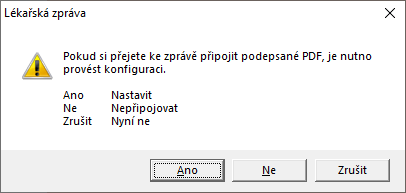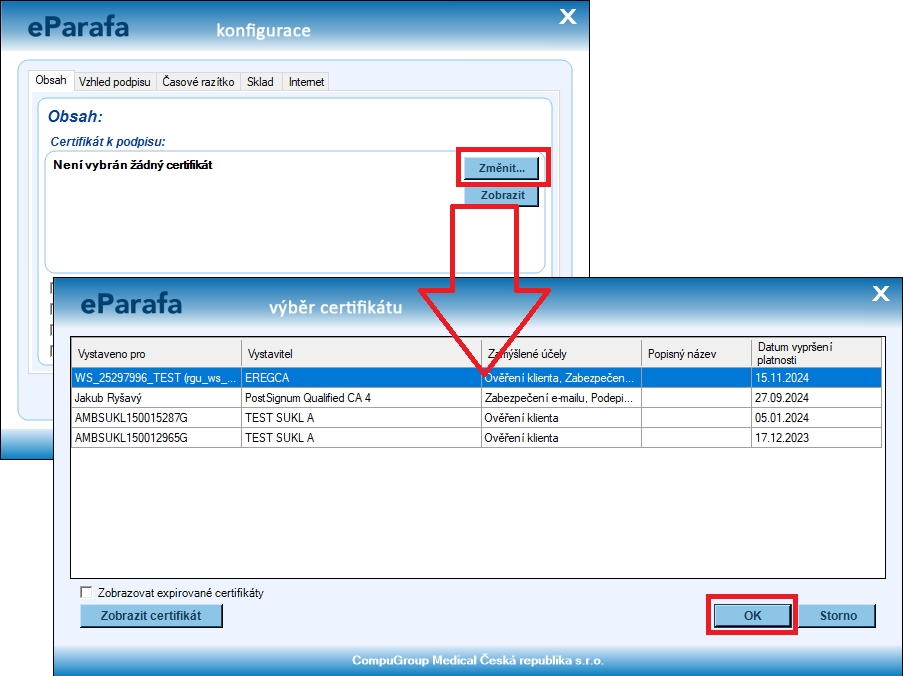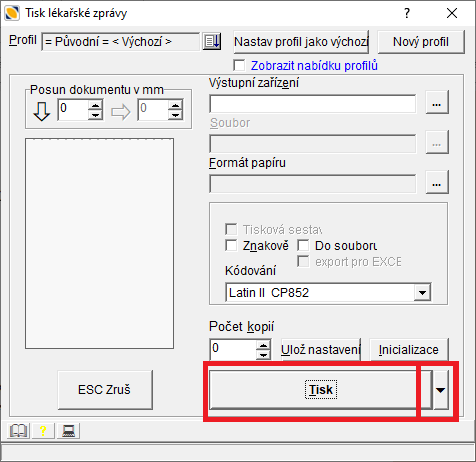V článku Odesílejte CGM CLICKBOX zprávy včetně podepsaného PDF dokumentu se můžete dočíst, jak odeslat lékařskou zprávu přes CGM CLICKBOX. Toto je možné i bez zakoupeného modulu eParafa. V následujícím článku se dozvíte, jak si eParafu nastavit, pokud ji nemáte zakoupenou.
Nastavení eParafy (elektronického podpisu)
Nastavení je třeba provést jen při prvním odesílání a jen pokud již ePrarafu nepoužíváte k podepisování zdravotnické dokumentace.
Uložte lékařskou zprávu tlačítkem [Ulož a odešli]
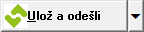
ANO - zobrazí se nastavení eParafy.
NE - bude se pokračovat k tisku bez nastavení eParafy. Dotaz se již nebude zobrazovat.
Zrušit - bude se pokračovat k tisku bez nastavení eParafy. Dotaz se příště zobrazí znovu.
Po volbě ANO se zobrazí okno pro nastavení modulu eParafa.
Zobrazí se tiskové okno.
Kliknutím na tlačítko
 se spustí modul eParafa.
se spustí modul eParafa. Volba eParafa bude na tiskovém okně napříště přednastavená k použití.
 Jakub Ryšavý (PC DOKTOR, PC DENT)
Jakub Ryšavý (PC DOKTOR, PC DENT)